视频
下载
视频中ps软件下载,请点击:https://gqjk.vip/,搜索:ps2023
图文
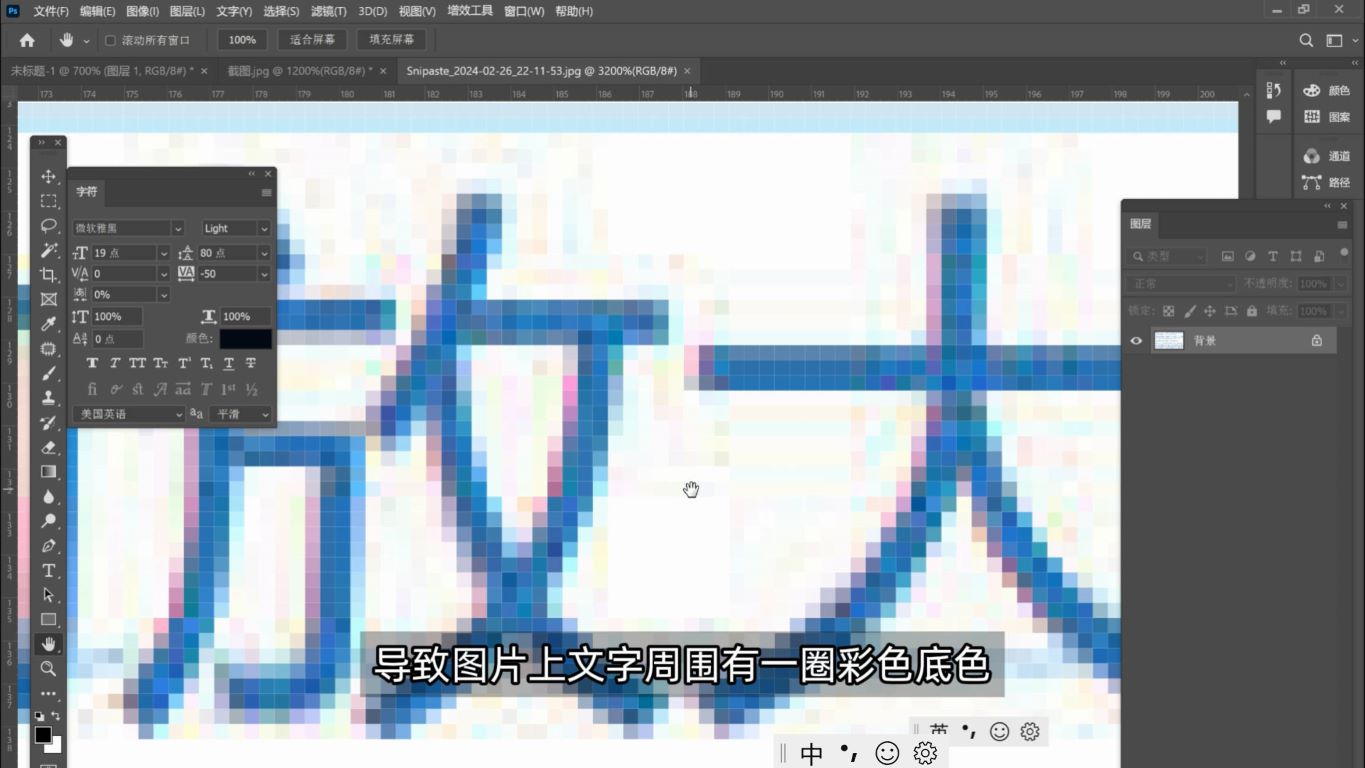
在修改图片上文字时,经常会遇到因为图片反复保存 或是截图质量太低 导致图片上文字周围有一圈色底色,今天说一下如何制作这种效果。
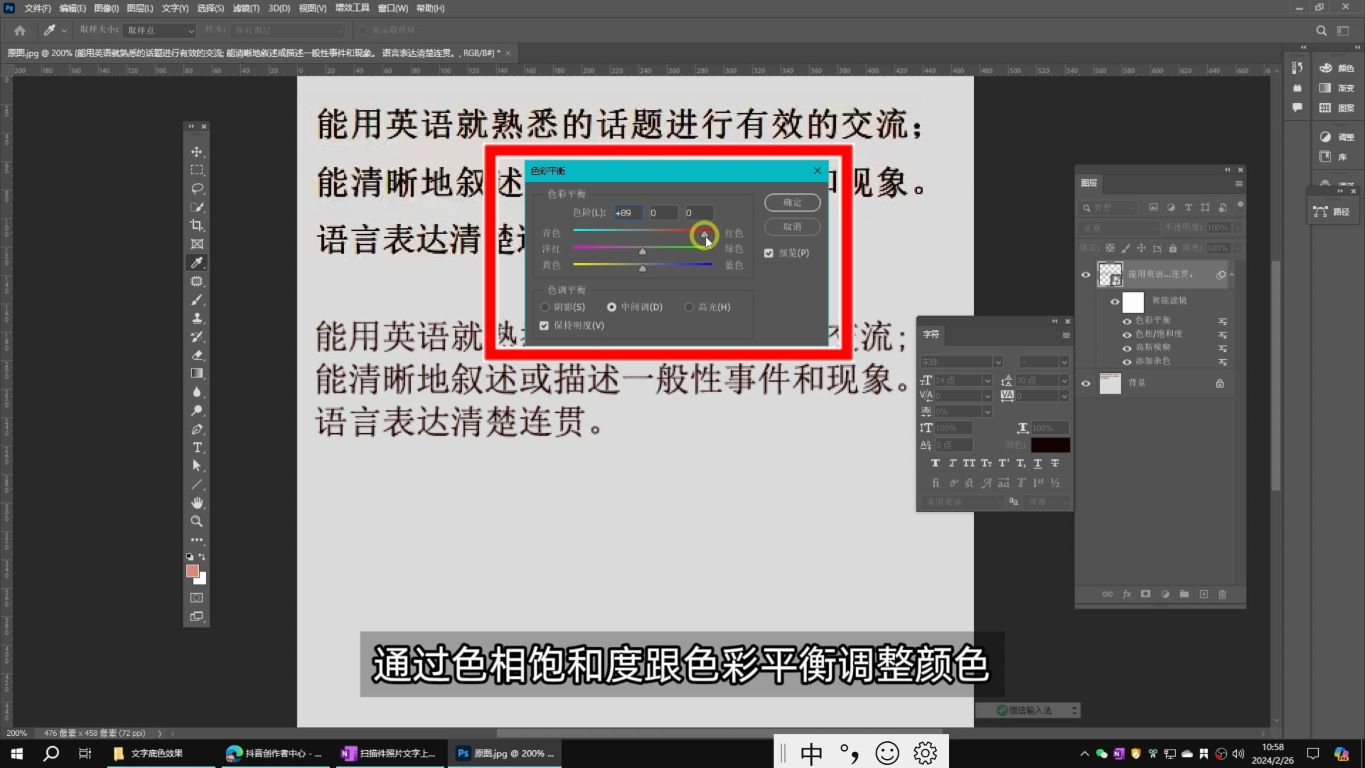
首先根据我之前的视频,做出跟原图上文字一致的字体,大小,并添加杂色,模糊等滤镜,通过色相饱和度跟色彩平衡调整颜色 做出基本的文字效果。
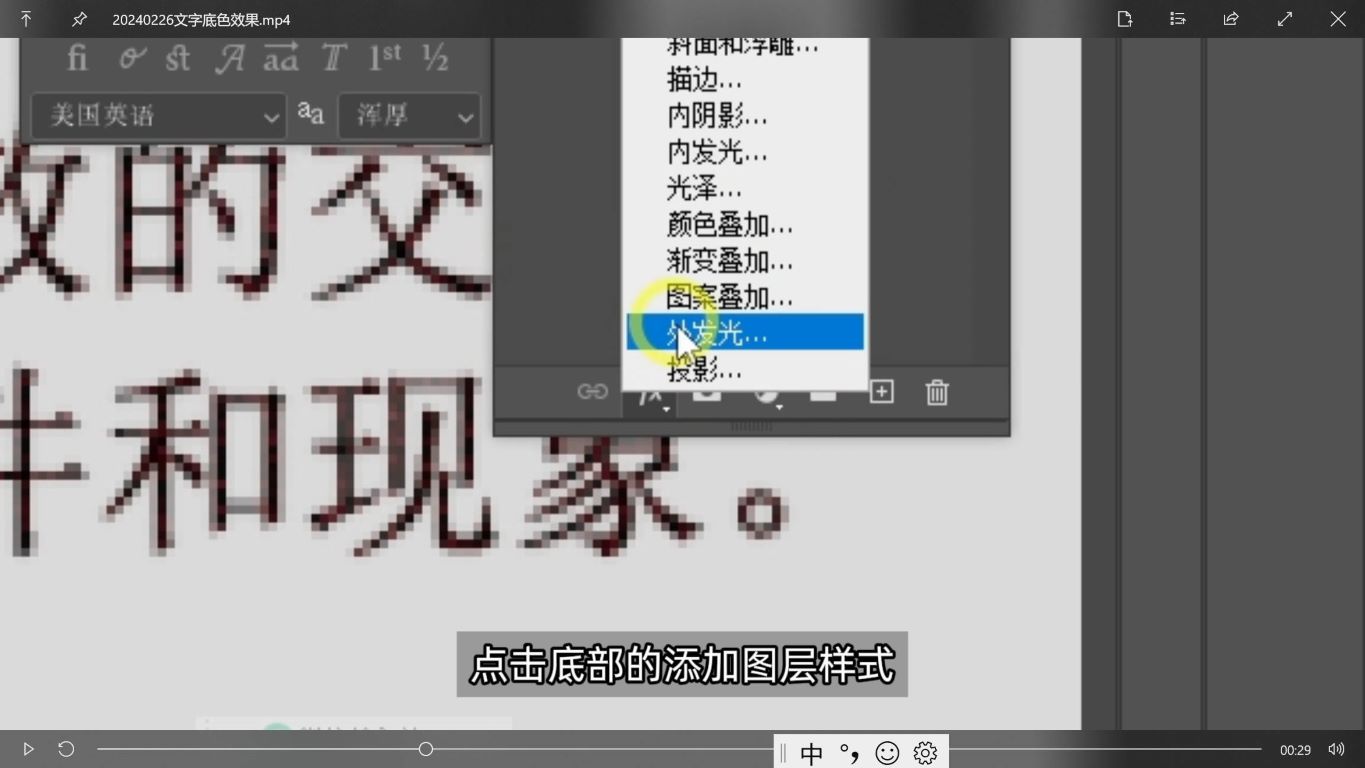
在做效果之前,最好尽可能的放大一些,方便以后的操作。
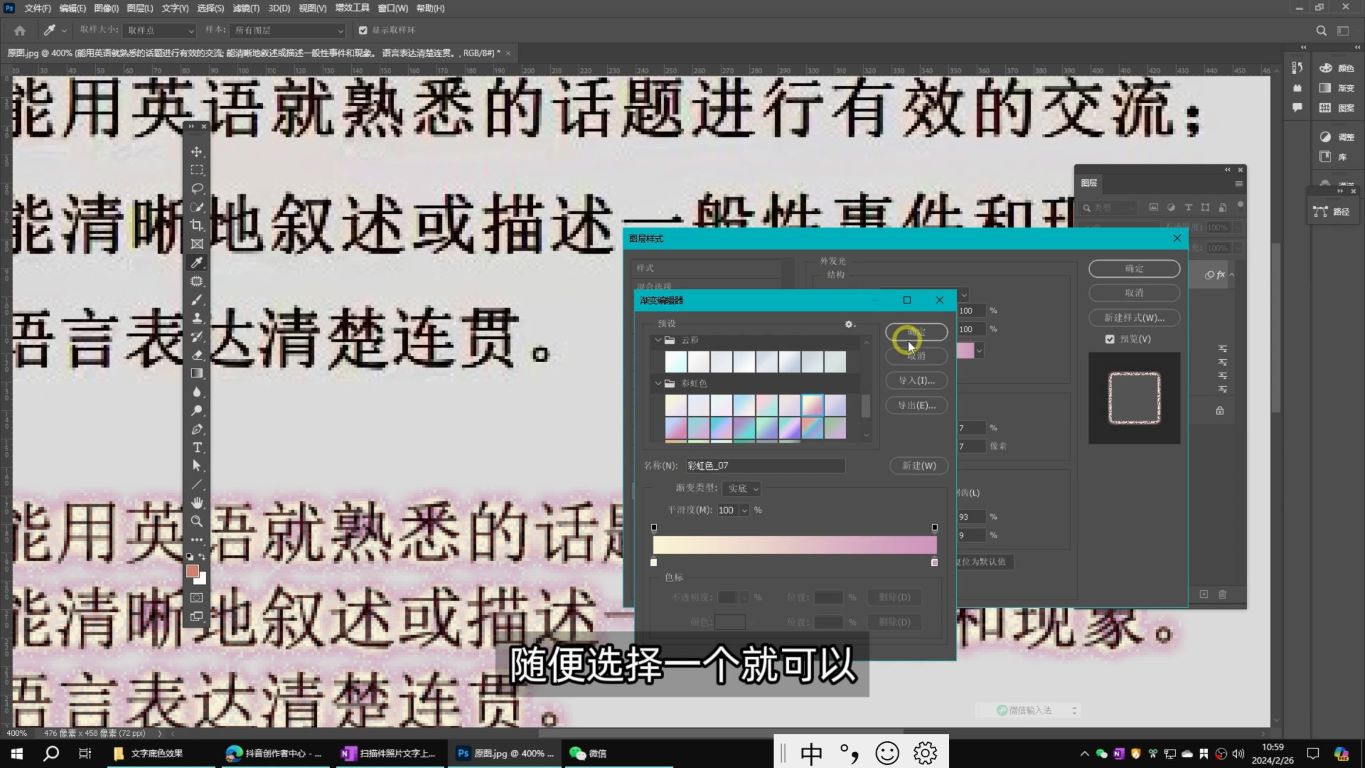
选中制作的文字,点击底部的添加图层样式,外发光,颜色选择渐变,随便选择一个就可以,方法选择 线性,双击渐变颜色,点击左侧的颜色快,再点击下面的颜色,
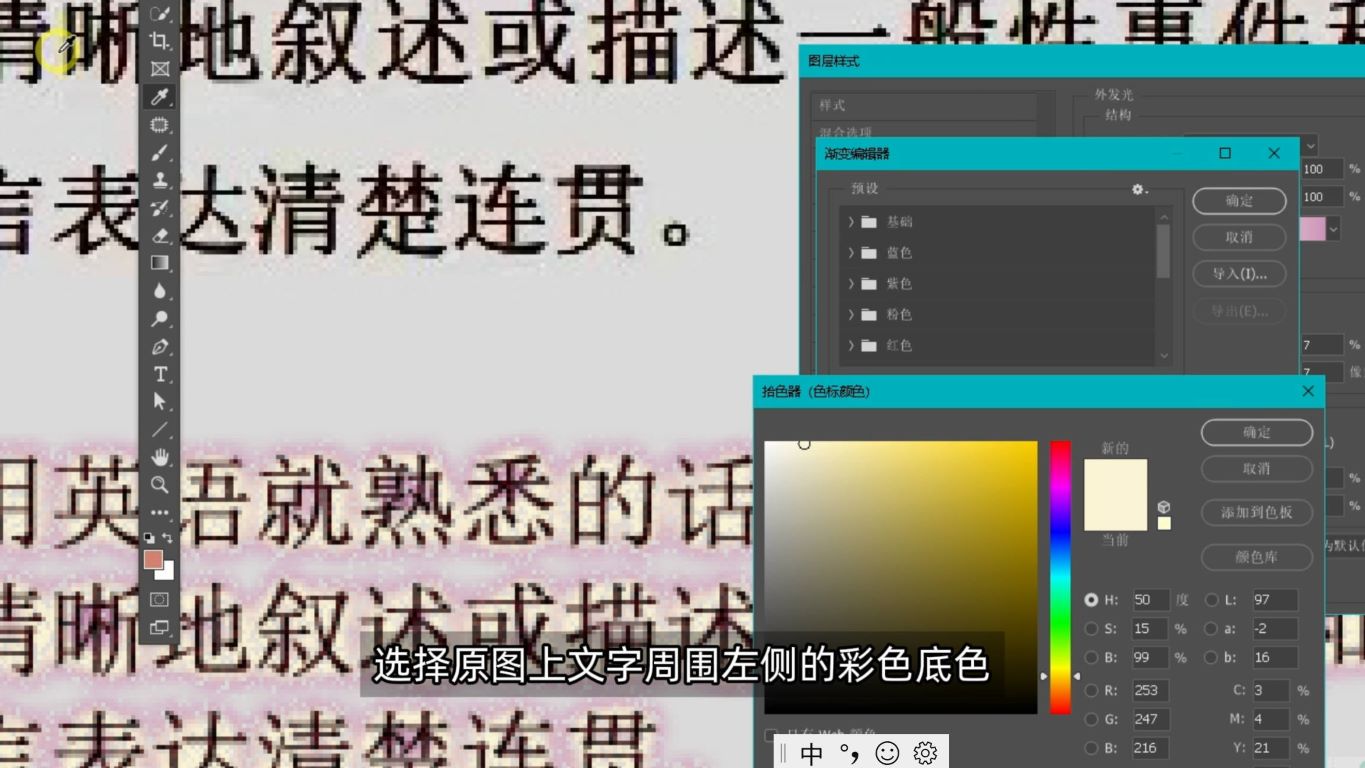
选择原图上文字周围左侧的彩色底色,继续在颜色条下面点击,添加渐变的控制点,选择原图文字稍微右侧的颜色,继续相同的方法添加颜色控制点,尽量把原图上彩色底色的颜色选择全,
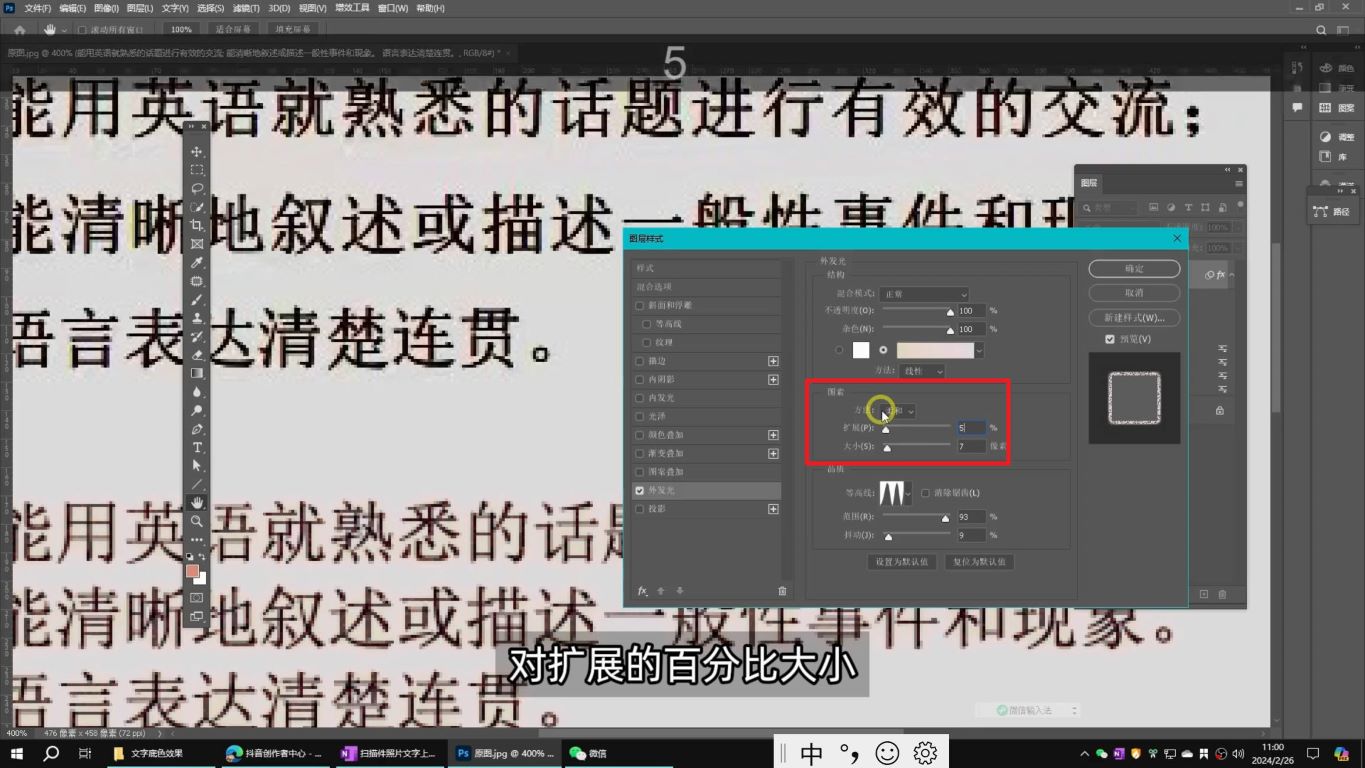
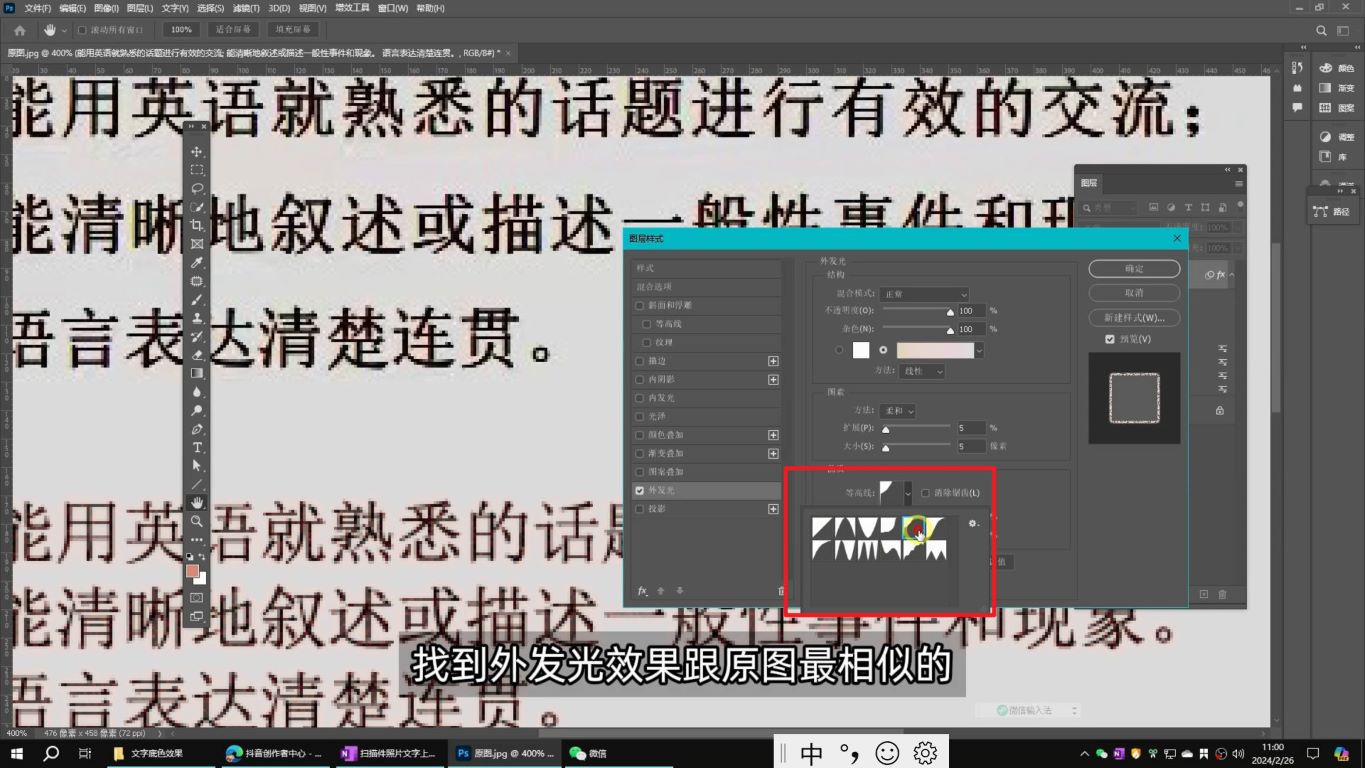
找到外发光效果跟原图最相似的等高线,范围跟抖动也适度调节,最后调整不透明度跟杂色,做到跟原图上颜色最接近,最后另存图片,图片品质推荐8或是6,品质越低,图片越模糊,效果也越好,最后看下效果,跟原图是不是已经很相似了。
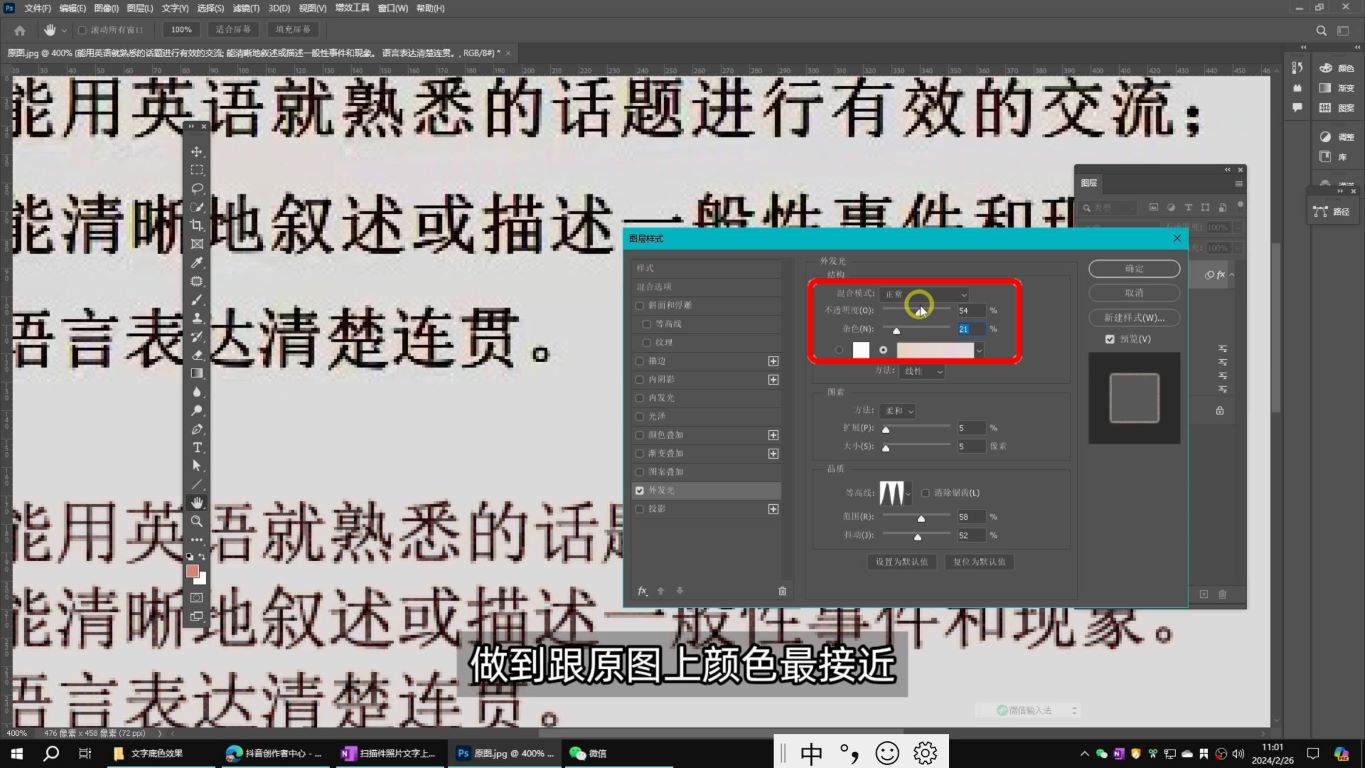
这种文字周围的彩色底色颜色排列跟大小范围也都是随机的,所以无法完全做出跟原来一样的效果,只能是尽可能相似。

如果大家还有其他ps方面的问题,也可以给我留言私信,我会再出视频跟大家解答。
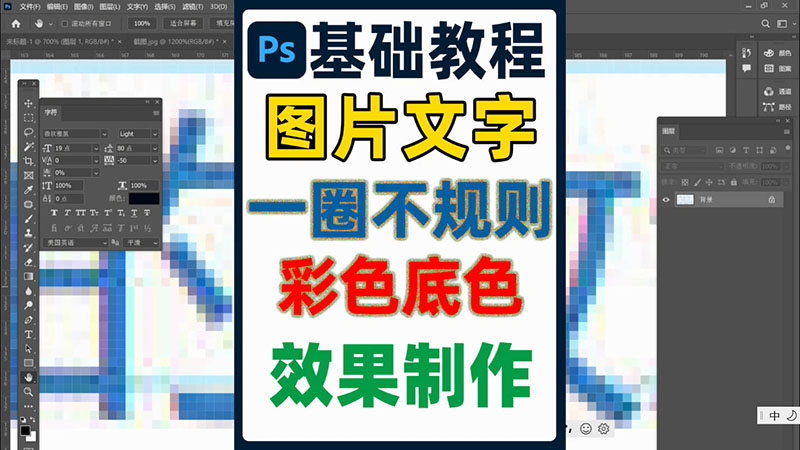


发表回复